
Viime aikoina Google Play -musiikki on yhä suositumpi, koska päivittäin annetut ilmaiset kappaleet ovat käytössä, All Accessin rajoittamaton musiikkiliittymä ja paljon muuta, mutta joskus käyttäjät joutuvat ongelmiin, joissa he käyttävät Google Musicia liian monissa laitteissa. Tässä selitetään, miten laitteita voidaan poistaa tai poistaa käytöstä Google Play -musiikista.
Jopa uusi YouTube-musiikkiavain-tilaus koskettaa Google-musiikkia, jolloin yhä useammat Android- ja iOS-omistajat käyttävät palvelua, ja jotkut niistä joutuvat ongelmiin. Nyt Google sallii 10 eri laitteen suoratoistaa musiikkia Google Play -musiikkipalvelusta. Olipa kyseessä älypuhelimet, kannettavat tietokoneet, tabletit tai kotitietokoneesi.
Lue: Google-musiikki Kaikki käyttöoikeudet ovat ilmaisia Chromecastin omistajille
Ongelma on, jos olet palauttanut laitteen ja kirjautunut uudelleen Google Play -musiikkiin, tämä laite ottaa nyt kaksi kohdetta 10: stä, puhumattakaan siitä, oletko päivittänyt älypuhelimet ja tabletit enemmän kuin muutaman kerran aiemmin vuosi tai niin. Aiemmin Google on sallinut vain neljän laitteen poistamisen vuosittain väärinkäytösten estämiseksi, mutta lokakuussa he nostivat tämän rajan.

Se on meidän musiikkimme, ja meidän pitäisi pystyä käyttämään sitä mistä tahansa laitteesta aina, kun haluamme, varsinkin jos maksamme rajattomasta All Access -musiikista. Onneksi deautorization-järjestelmä on melko helppo ja suoraviivaista, puhumattakaan vain neljän laitteen poistamisesta vuodessa. Olen täyttänyt 10 laitepiirini kolme kertaa, mutta käytän enemmän laitteita kuin useimmat.
Joten jos olet saavuttanut laitteesi rajoituksen Google Play -musiikissa ja sinun on poistettava joitakin vanhoja laitteita, joita ei enää käytetä, voit tehdä niin. On olemassa muutamia tapoja, mutta sen tekeminen älypuhelimessa tai tietokoneesta on helpoin tapa.
Ohjeet
Helpoin tapa on yksinkertaisesti älypuhelimesi tai tabletin Google Play -musiikkisovellus. Aloita avaamalla Google Musiikki, sitten Androidissa napauttamalla valintanäytön vasemmassa yläkulmassa olevia kolmea riviä. Valitse tästä asetukset > ja sittenOmat laitteet“.

Kuten edellä näet, asetukset-valikko on melko helppo ymmärtää, ja sinun on vain selattava alaspäin päästäksesi alueelle, joka sanoo laitteeni. Kun olet täällä, näet luettelon kymmenestä laitteesta, jotka tällä hetkellä käyttävät ja käyttävät Google Play -musiikkia. Jos sinulla on vanha laite, jota et enää käytä tai omaa, tai jopa kaksoiskappale (kuten kaksi Galaxy S4: tä), valitse vanhin viimeksi käytetty ja poista se.
Sinun tarvitsee vain napauttaa minkä tahansa laitteen oikealla puolella olevaa X-painiketta, ja sinua kehotetaan poistamaan ja poistamaan se käytöstä Google Play -musiikin avulla. Tee tämä älypuhelimilla, tableteilla, kannettavilla tietokoneilla, tietokoneilla tai muilla laitteilla, jotka eivät välttämättä tarvitse Google Musicia.
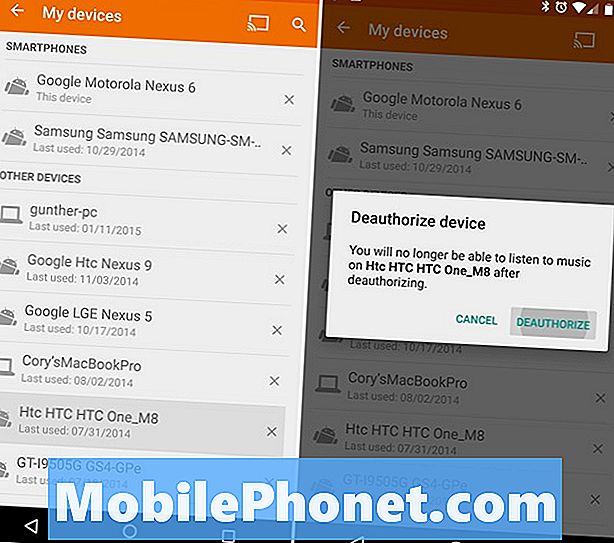
Käyttäjät voivat tehdä tämän hyvin nopeasti ja helposti suoraan Internet-selaimesta missä tahansa tietokoneessa tai jopa älypuhelimestasi. Aloita siirtymällä selaimesta Google Play -musiikkiasetukset -valikkoon, siirry kohtaan Omat laitteet ja poista vain tästä luettelosta.
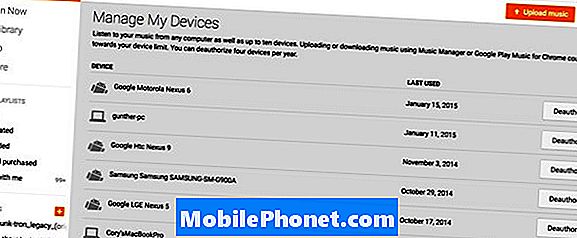
Se toimii samalla tavalla kuin sovelluksen yläpuolella oleva menetelmä, mutta vain sanoo, että se on sallittua, ja antaa sinulle samanlaisen kehotuksen ennen kuin jatkat. Kun tämä on tehty, sen pitäisi olla tehokas heti, ja voit käynnistää Google Play -musiikin uudella älypuhelimella tai tabletilla ja kuunnella musiikkia huolestuttamatta.
On syytä huomata, että Google Play -musiikin iOS-versiolla ei vielä ole mahdollisuutta poistaa laitteita luettelosta, joten käytä nyt varovaisuutta. Noudata kaikkia edellä mainittuja vaiheita ja kaikkia, jotka käyttävät Androidia.


